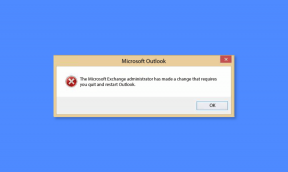Włącz lub wyłącz raportowanie błędów systemu Windows w systemie Windows 10
Różne / / November 28, 2021
Włącz lub wyłącz raportowanie błędów systemu Windows w systemie Windows 10: Gdy system ulega awarii lub przestaje działać lub odpowiadać, system Windows 10 automatycznie wysyła dziennik błędów do firmy Microsoft i sprawdza, czy dostępne jest rozwiązanie tego konkretnego problemu. Wszystkie te zdarzenia są obsługiwane przez funkcję raportowania błędów systemu Windows (WER), która jest elastyczną infrastrukturą informacji zwrotnych opartą na zdarzeniach, która rejestruje informacje o awarii oprogramowania lub awarii pochodzące od użytkowników końcowych.
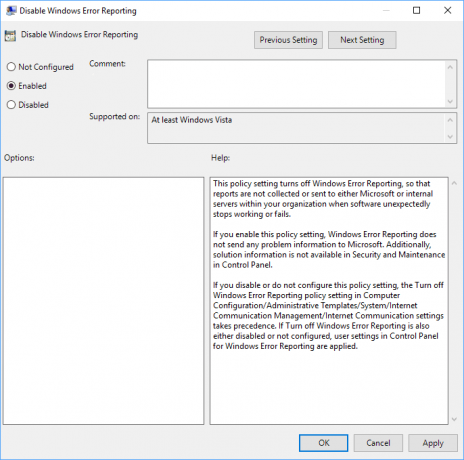
Dane zebrane przez narzędzie Raportowanie błędów systemu Windows są analizowane w celu zebrania większej ilości informacji o problemach ze sprzętem i oprogramowaniem, które System Windows może wykryć, a następnie informacje te są przesyłane do firmy Microsoft, a wszelkie dostępne rozwiązania problemu są przesyłane z powrotem do użytkownika z Microsoft. W każdym razie, nie marnując czasu, zobaczmy, jak włączyć lub wyłączyć raportowanie błędów systemu Windows w systemie Windows 10 za pomocą poniższego samouczka.
Zawartość
- Włącz lub wyłącz raportowanie błędów systemu Windows w systemie Windows 10
- Metoda 1: Włącz lub wyłącz raportowanie błędów systemu Windows w Edytorze rejestru
- HKEY_LOCAL_MACHINE\SOFTWARE\Microsoft\Windows\Windows Raportowanie błędów\
- Metoda 2: Włącz lub wyłącz raportowanie błędów systemu Windows w Edytorze zasad grupy
Włącz lub wyłącz raportowanie błędów systemu Windows w systemie Windows 10
Upewnij się Utworzyć punkt przywracania na wypadek, gdyby coś poszło nie tak.
Metoda 1: Włącz lub wyłącz raportowanie błędów systemu Windows w Edytorze rejestru
1. Naciśnij klawisz Windows + R, a następnie wpisz regedit i naciśnij Enter, aby otworzyć Edytor rejestru.

2. Przejdź do następującego klucza rejestru:
HKEY_LOCAL_MACHINE\SOFTWARE\Microsoft\Windows\Windows Raportowanie błędów\
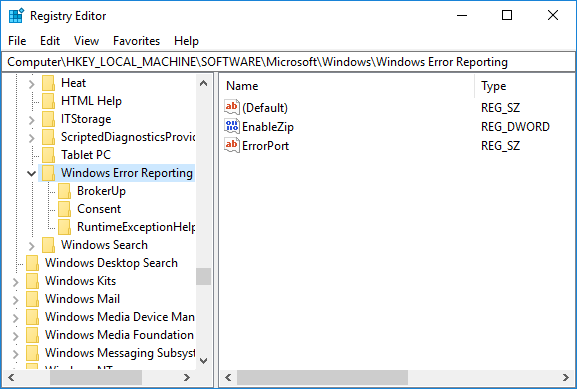
3. Kliknij prawym przyciskiem myszy Raportowanie błędów systemu Windows następnie wybierz Nowy > Wartość DWORD (32-bitowa).
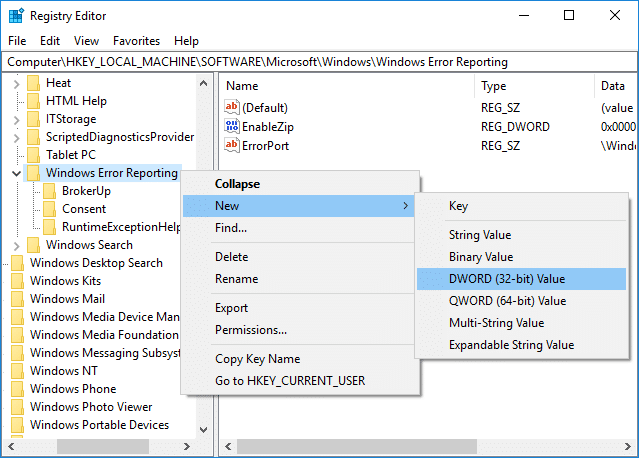
4. Nazwij to DWORD jako Wyłączone i naciśnij Enter. Kliknij dwukrotnie Wyłączony DWORD i zmień jego wartość na:
0 = wł.
1 = wyłączony

5. Aby wyłączyć raportowanie błędów systemu Windows w systemie Windows 10 zmień wartość powyższego DWORD na 1 i kliknij OK.
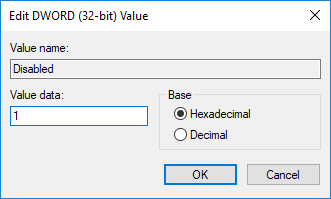
Notatka: Jeśli chcesz włączyć raportowanie błędów systemu Windows w systemie Windows 10, po prostu kliknij prawym przyciskiem myszy Wyłączony DWORD i wybierz Kasować.
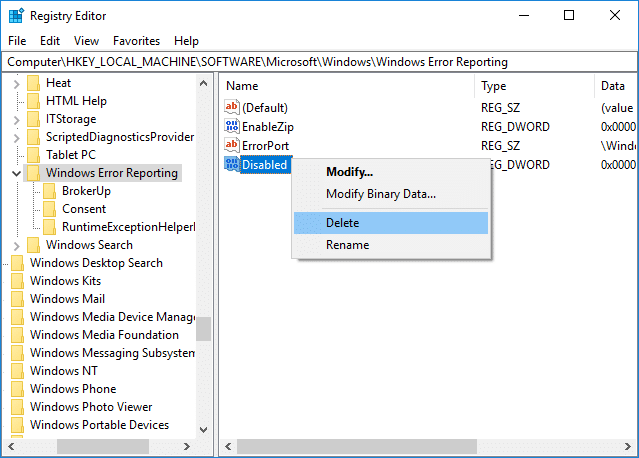
6. Zamknij Edytor rejestru i uruchom ponownie komputer, aby zapisać zmiany.
Metoda 2: Włącz lub wyłącz raportowanie błędów systemu Windows w Edytorze zasad grupy
Notatka: Ta metoda nie będzie działać dla użytkowników systemu Windows 10 Home Edition, będzie dotyczyć tylko systemu Windows 10 Pro, Education i Enterprise Edition.
1. Naciśnij klawisz Windows + R, a następnie wpisz gpedit.msc i naciśnij Enter, aby otworzyć Edytor zasad grupy.

2. Przejdź do następującej lokalizacji:
Konfiguracja komputera > Szablony administracyjne > Składniki systemu Windows > Raportowanie błędów systemu Windows
3. Upewnij się, że wybrałeś Raportowanie błędów systemu Windows, a następnie w prawym okienku kliknij dwukrotnie Wyłącz zasady raportowania błędów systemu Windows.
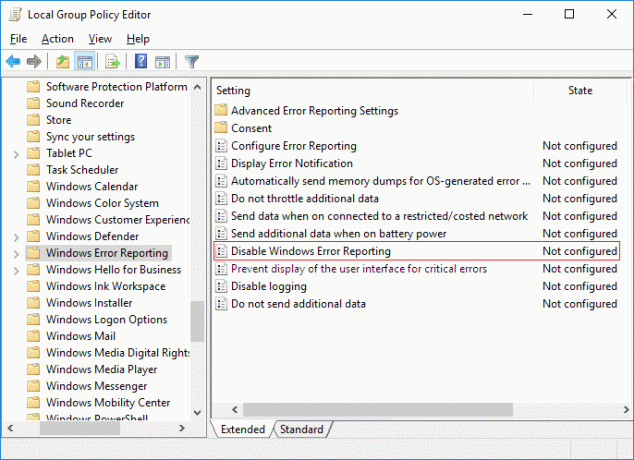
4. Teraz zmień ustawienia zasady Wyłącz raportowanie błędów systemu Windows zgodnie z:
Aby włączyć raportowanie błędów systemu Windows w systemie Windows 10: wybierz opcję Nieskonfigurowane lub włączone
Aby wyłączyć raportowanie błędów systemu Windows w systemie Windows 10: Wybierz opcję Wyłączone
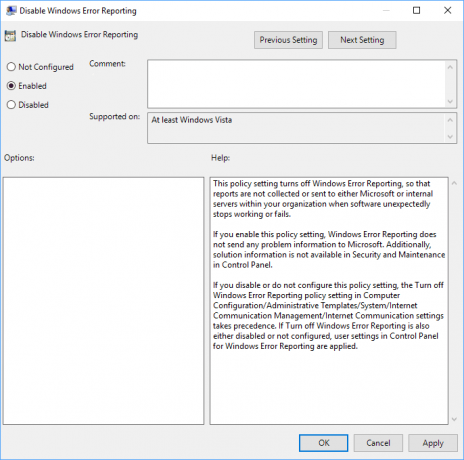
5. Po wybraniu odpowiednich opcji kliknij Zastosuj, a następnie OK.
Zalecana:
- Włącz lub wyłącz panel Emoji w systemie Windows 10
- Szyfruj pliki i foldery za pomocą systemu szyfrowania plików (EFS) w systemie Windows 10
- Włącz lub wyłącz indeksowanie zaszyfrowanych plików w systemie Windows 10
- Utwórz kopię zapasową certyfikatu i klucza EFS w systemie Windows 10
To wszystko, czego skutecznie się nauczyłeś Jak włączyć lub wyłączyć raportowanie błędów systemu Windows w systemie Windows 10? ale jeśli nadal masz jakieś pytania dotyczące tego postu, możesz je zadać w sekcji komentarzy.